Usunięte pliki wciąż wracają w systemie Windows 10, co powinienem zrobić?
Miscellanea / / August 05, 2021
Windows to najpopularniejszy system operacyjny, a większość komputerów ma fabrycznie zainstalowany system Windows 10. Jednak, Windows 10 użytkownicy napotykają niektóre problemy w systemie Windows. Jednym z problemów jest to, że użytkownicy zgłaszali powrót usuniętych plików. Oczywiście sugeruje to, że usunięte pliki powracają z powodu usług w chmurze. Może się to również zdarzyć z powodu uszkodzenia Kosza.
Mogą to być potencjalne przyczyny, dla których usunięte pliki wracają na komputerach z systemem Windows 10. Może problem leży w ustawieniach kosza w ustawieniach przechowywania w chmurze. Dzisiaj pomożemy Ci raz na zawsze rozwiązać problem i rozwiązać ten problem.
Istnieje prawdopodobieństwo, że nie masz uprawnień administracyjnych. Dlatego nie możesz usunąć plików. Upewnij się, że jesteś zalogowany na konto administratora; jednak jeśli zalogowanie się jako administrator nie pomoże w rozwiązaniu problemu. Następnie możesz wykonać następujące poprawki, aby rozwiązać problem i trwale usunąć pliki.
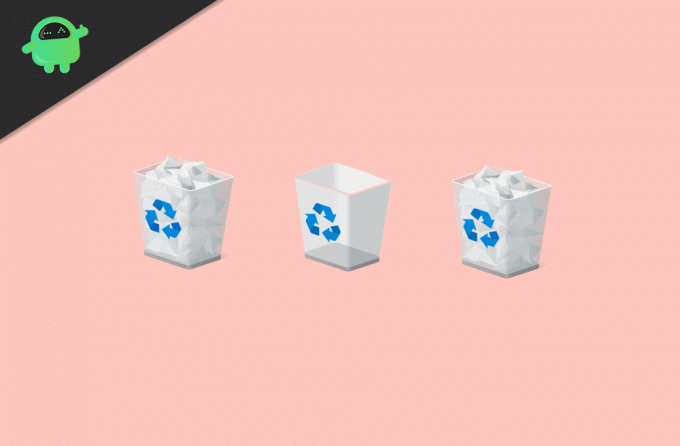
Spis treści
-
1 Usunięte pliki wciąż wracają w systemie Windows 10, co powinienem zrobić?
- 1.1 Rozwiązanie 1: Napraw Kosz
- 1.2 Rozwiązanie 2: Odinstaluj lub wyłącz wszelkie usługi chmurowe innych firm
- 1.3 Rozwiązanie 3: Sprawdź swoje uprawnienia
- 1.4 Rozwiązanie 4: Włącz profil Zapobiegaj mobilności
- 2 Wniosek
Usunięte pliki wciąż wracają w systemie Windows 10, co powinienem zrobić?
Rozwiązanie 1: Napraw Kosz
Jeśli kosz został uszkodzony, może to spowodować problem, a usunięte pliki będą wracać. Dlatego możesz wykonać naprawę z wiersza polecenia systemu Windows, aby naprawić Kosz.
Krok 1) Po pierwsze, będziesz musiał otworzyć wiersz polecenia, dlatego wpisz cmd w polu wyszukiwania systemu Windows. Wybierz wiersz polecenia, kliknij go prawym przyciskiem myszy i wybierz Uruchom jako administrator.
Krok 2) Teraz wpisz polecenie rd / s / q C: \ $ Recycle.bin w wierszu polecenia i naciśnij klawisz Enter.
rd / s / q C: \ $ Recycle.bin
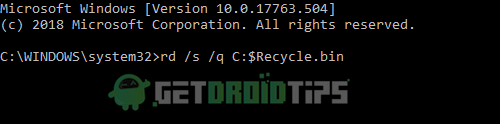
Krok 3) Po uruchomieniu okna poleceń przeskanują Twój Kosz. Jeśli jest uszkodzony, naprawi go. Następnie będziesz musiał wyjść z wiersza polecenia i ponownie uruchomić urządzenie. Teraz spróbuj usunąć pliki.
Rozwiązanie 2: Odinstaluj lub wyłącz wszelkie usługi chmurowe innych firm
Pomimo usługi Windows OneDrive w chmurze, inne usługi chmurowe innych firm mogą powodować problem z powrotem usuniętych plików. Ponieważ jeśli jakakolwiek usługa chmurowa innej firmy jest aktywna, może natychmiast wykonać kopię zapasową i przywrócić dane. Niektóre usługi zawierają błędy dotyczące automatycznego przywracania plików, a inne mają opcje umożliwiające jej wyłączenie lub włączenie.
Otwórz aplikację usługi w chmurze i sprawdź takie funkcje przywracania usuniętych plików. W przeciwnym razie możesz je odinstalować. Aby odinstalować, po prostu wpisz panel sterowania w polu wyszukiwania systemu Windows.

Otwórz panel sterowania, przejdź do Odinstaluj programy w opcji Programy. Znajdź swoją usługę w chmurze, kliknij ją prawym przyciskiem myszy i wybierz opcję Odinstaluj. Teraz spróbuj usunąć pliki i sprawdź, czy problem został rozwiązany.
Rozwiązanie 3: Sprawdź swoje uprawnienia
Jeśli nie masz uprawnień do usuwania plików w systemie Windows, sprawdź swoje uprawnienia i włącz usuwanie plików.
Krok 1) Najpierw kliknij prawym przyciskiem myszy plik lub folder, który chcesz usunąć i wybierz Nieruchomości.
Krok 2) Wybierz Bezpieczeństwo i na dole kliknij zaawansowane opcja.
Krok 3) Teraz oprócz etykiety Właściciel, Kliknij Zmiana opcja. Pojawi się okno, wpisz wszyscy, i kliknij ok przycisk.

Jeśli są wszyscy, którzy nie są zapisani domyślnie, oznacza to, że nie masz pozwolenia. Dlatego podaj dane wejściowe. i przejdź do procedury umożliwiającej usuwanie plików
Krok 4) Wróć do zakładki Bezpieczeństwo i kliknij Edytować przycisk. Teraz wybierz ZAllow dla wszystkich uprawnień w sekcji Uprawnienia dla SYSTEMU. Kliknij na Zastosować i kliknij ok przycisk, aby go zamknąć. Teraz spróbuj wyczuć plik.
Rozwiązanie 4: Włącz profil Zapobiegaj mobilności
Jeśli korzystasz z systemu Windows Server i usługi roamingu są włączone, może to spowodować problem z powrotem usuniętych plików. Wykonaj poniższe kroki, aby włączyć profil zapobiegania roamingowi.
Krok 1) Otwórz Run Accessory i wpisz gpmc.msc. Kliknij na ok przycisk, aby otworzyć zasady grupy.

Krok 2) Teraz w lewym oknie przejdź do konfiguracja komputera>Zasady>Szablony administracyjne>System>Profile użytkowników iw rogu okna kliknij plik Zapobiegaj zmianom profilu mobilnego opcja.
Krok 3) Teraz wybierz plik Włączone i kliknij Appy. Aby je zamknąć, kliknij ok przycisk. Teraz spróbuj usunąć plik i sprawdź, czy problem został rozwiązany.
Jeśli problem nadal nie został rozwiązany, być może błąd tkwi w nowej aktualizacji systemu Windows. W takim przypadku poczekaj, aż firma Microsoft wyda nową aktualizację, aby rozwiązać problem. Do tego czasu możesz używać „Ctrl + Shift + Delete” aby usunąć wszystkie swoje pliki. Należy pamiętać, że jest to tymczasowa metoda trwałego usuwania plików. Dlatego pamiętaj o usunięciu plików, których nie chcesz odzyskać w najbliższej przyszłości.
Wniosek
Powrót usuniętych plików na komputer z systemem Windows 10 jest problemem z usługą i może być również spowodowany atakami niektórych wirusów lub złośliwego oprogramowania. Zalecamy przeskanowanie komputera za pomocą programu antywirusowego i usunięcie takich fałszywych elementów. Jeśli to zrobisz, możesz zastosować powyższe rozwiązanie, aby sprawdzić, czy rozwiązuje ono Twoje problemy. Aby uzyskać więcej takich interesujących poradników, zapoznaj się z naszymi Wskazówki i porady dotyczące komputera aby dowiedzieć się więcej.
Wybór redaktorów:
- Jak usunąć ekran Wybierz system operacyjny w systemie Windows 10
- Jak naprawić błędy systemu Windows 0x00000013, 0x00000014 i 0x00000015
- Co to jest błąd 0x00000016? Jak to naprawić na komputerze z systemem Windows?
- Napraw błąd aktualizacji systemu Windows 10 0x80070663
- Przewodnik dotyczący przywracania brakującej ikony baterii w systemie Windows 10
Rahul jest studentem informatyki z ogromnym zainteresowaniem w dziedzinie technologii i zagadnień kryptowalut. Większość czasu spędza na pisaniu lub słuchaniu muzyki lub podróżowaniu po niewidzianych miejscach. Uważa, że czekolada jest rozwiązaniem wszystkich jego problemów. Życie się dzieje, a kawa pomaga.



